Skulle du vilja lära dig hur du installerar IIS och aktiverar HTTPS-funktionen på en dator som kör Windows? I den här självstudien ska vi visa dig hur du aktiverar HTTPS på IIS-servern.
• Windows 2012 R2
• Windows 2016
• Windows 2019
• fönster 2022
• Windows 10
• Windows 11
Windows Självstudiekurs:
På den här sidan erbjuder vi snabb tillgång till en lista över Windows-självstudier.
Självstudiekurs Windows – IIS-installation
Öppna serverhanterarens program.
Få tillgång till Hantera-menyn och klicka på Lägg till roller och funktioner.

På skärmen Serverroller väljer du alternativet med namnet: Web Server IIS.
Klicka på knappen Nästa.

På följande skärm klickar du på knappen Lägg till funktioner.

På skärmen Funktioner klickar du på knappen Nästa.

På rolltjänstskärmen klickar du på knappen Nästa.

På skärmen Sammanfattning klickar du på knappen Installera.

Grattis! Du har avslutat IIS-tjänstinstallationen på en dator som kör Windows 2012.
Självstudie-IIS – Aktivera HTTPS-programmet
Starta programmet med namnet: IIS Manager.

På IIS Manager-programmet väljer du ditt IIS-servernamn.
Till höger på skärmen kommer du åt alternativet med namnet: Servercertifikat.

Om du redan har ett certifikat, klicka på alternativet Importera längst upp till höger på skärmen.
Om du vill generera ett självsignerat certifikat väljer du alternativet med namnet: Skapa ett självsignerat certifikat.

Ange ett namn på certifikatet och klicka på knappen OK.

Högerklicka på önskad webbplats och välj alternativet med namnet: EDIT BINDINGS.
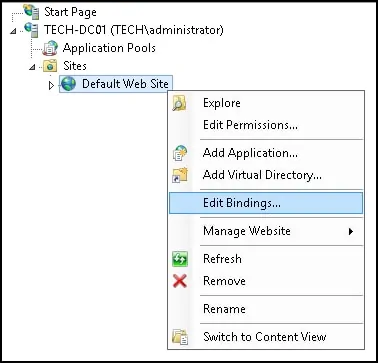
Klicka på lägg till-knappen.

Utför följande konfiguration:
• Typ – HTTPS
• IP-adress – Alla ej tilldelade
• Hamnen – 443
• SSL-certifikat – Välj önskat certifikat
Klicka på KNAPPEN OK.
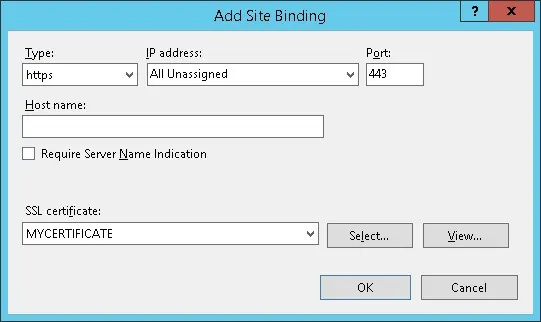
På IIS-servern öppnar du din webbläsare och anger IP-adressen till din webbserver med https-protokollet.
I vårt exempel angavs följande webbadress i Webbläsaren:
• https://127.0.0.1
HTTPS-sidan ska presenteras.

Grattis! Du har konfigurerat FUNKTIONEN HTTPS på IIS-servern.
